Подойдём мы к этому вопросу со всем пристрастием и по существу. Определимся в каких случаях это непременно надо делать, затронем ложные способы смены пароля и раскроем саму последовательность необходимых действий в картинках.

Зачем вообще менять пароль в приложении Сбербанк Онлайн на смартфоне
Причин для этого не так уж много, даже можно сказать мало. И как не странно они довольно-таки просты и банальны, а в основе их лежит обычный человеческий фактор.
- Первое это наша память. Ведь можно просто забыть свой первоначальный пароль или может оказаться, что его очень трудно запомнить. И то и другое случается довольно-таки часто, поэтому альтернативой может послужить вход по отпечатку пальца (об этом здесь).
- Второе уже относится к безопасности. Когда дело касается финансов пренебрегать этим не следует и менять пароль при первых подозрениях о возможных сюрпризах на этот счёт. Да и без подозрений рекомендуется это делать с постоянной регулярностью.
Ну если с причинами для смены пароля, можно сказать всё легко и просто, то вот со способами его замены всё не так однозначно. А всё потому, что в интернете на этот счёт не мало противоречивой или неточной информации.
О недостоверных способах замены пароля в СберБанк Онлайн в приложении на смартфоне
Подавляющее число сайтов перечисляют в основном пять способов замены пароля на мобильном телефоне. Перечислю их сразу с пометками, чтобы вы их ошибочно не приняли к безусловному руководству. Вот они:
- через банкомат (только для ПК);
- личный кабинет СберБанк Онлайн на компьютере (только для ПК);
- отправив СМС на номер 900 (отсылает к пункту 5);
- звонок в техподдержку («расшатают» нервы и отошлют к пункту 5);
- непосредственно через мобильный телефон (то что нужно).
Всё это обычно выдаётся одним списком. И тем самым эта информация немалую часть клиентов Сбера вводит в заблуждение. А ведь некоторые из них возможно даже не имеют компьютеров и не подозревают о существовании десктопной (компьютерной) версии СберБанк Онлайн. Поэтому вот вам предостережение:
Не надо путать пароль для входа в СберБанк Онлайн на мобильном телефоне в приложении и на компьютере в интернет банке! Это разные вещи!
Тем не менее, справедливости ради, нужно добавить, что с мобильного телефона в интернет банк (но не в мобильное приложение!) всё же войти возможно. Только делается это через браузер смартфона и с паролем (не пятизначным цифровым) интернет банка, а не приложения СберБанк Онлайн. Вот такие «пироги с котятами».
Входим и меняем пароль в СберБанк Онлайн на мобильном телефоне в приложении
Итак, допустим вы забыли пароль для входа в приложение. Что делать? Сменить! Да собственно ничего сверхсложного и поверьте, ничего страшного в этом нет и никакими особенными последствиями вам это проблема не грозит.
Сначала, как всегда, входите в приложение, потом находите фразу «Не можете войти?» и касаетесь её.

После нажатия на эту ссылку откроется окно с кнопкой «Создать новый пароль». Прочитайте что там написано под заголовком «Забыли 5-значный пароль для входа?» и жмите на кнопочку.

Далее всплывёт информационное окошечко по восстановлению пароля, где необходимо будет нажать на «Продолжить». После небольшой круговерти зелёного кружочка в центре экрана приложение закроется. И его надо будет открыть заново.
Только теперь вы уже сразу попадёте на страничку регистрации. То есть фактически, чтобы поменять пароль в приложении СберБанк Онлайн, нужно как бы заново пройти регистрацию. Здесь у вас будет два варианта:
- Войти по номеру карты. Это способ доступен всем пользователям мобильного приложения СберБанк Онлайн.
- По логину СберБанк Онлайн. Для тех, кто уже пользуется на компьютере личным кабинетом Сбера или получил чек для регистрации в нём из банкомата (там указан и логин и пароль для ПК).
Распознавание по лицу, как вариант рассматривать не будем, так как это уже другая тема. По крайней мере если вы этот метод входа смогли настроить на своём телефоне, то вряд ли бы вы читали эту статью.
Итак, если у вас карточка под рукой, то воспользуйтесь первым способом. Он подойдёт и для тех и для других. Значит тыкаем по кнопке «Войти по номеру карты».

В следующем окне вводите номер карты или просто сканируете её (можете вообще-то почитать подробнее о регистрации тут). Ввели или отсканировали, жмёте «Продолжить». Вам тут же придёт СМС и откроется следующая страничка, где нажмите «Разрешить», если не хотите код из СМС вводить сами.

Сразу же после этого вы попадёте туда куда так стремились. Вводите, как и, при первичной регистрации два раза подряд код из пяти цифр. На этом все ваши «злоключения» можно считать законченными и вопрос как сменить пароль в СберБанк Онлайн на мобильном телефоне в приложении при входе будет решён должным образом, то есть положительно.
P. S. Кстати, всю выше описанную процедуру можно провести и в том случае, если в самом начале вместо «Не можете войти?» нажать три точки справа наверху и выбрать в меню «Сменить пользователя».
Удачи вам! До скорых встреч на страницах блога PenserMen.ru.
Источник: pensermen.ru
Как в Cбербанк Онлайн поменять пароль для входа : инструкция для компьютера и телефона
Пароль для входа, полученный в банкомате при регистрации мобильного банка в Сбербанке, может оказаться слишком сложным для запоминания. При необходимости оплаты очередной квитанции вам придется доставать блокнот, чтобы найти секретные данные для доступа. Как же этого избежать? Как в Сбербанк Онлайн изменить пароль для входа на более запоминающийся за пару кликов?
Через компьютер
- Авторизуйтесь в Сбербанк Онлайн. Как узнать логин от Сбербанк Онлайн.
- Подтвердите вход кодом из СМС.
- Для того, чтобы поменять учетные данные, в верхнем меню перейдите на вкладку с настройками (изображением шестеренки ⚙).

- Нажмите на ссылку “Смена пароля”.

- Введите старый и новый пароль (дважды) и нажмите на кнопку «Сохранить».

- Подтвердите операцию СМС-кодом.
Аналогичным образом можно поменять логин.
Другие статьи по теме:
В мобильном приложении на телефоне
В мобильном приложении вы сможете поменять только 5-значный код, который используется для авторизации. Сменить же пароль, используемый для входа в Сбербанк Онлайн на компьютере не проучится. Это возможно только в веб-браузере.
- Откройте мобильное приложение.
- Чтобы поменять данные для входа, кликните по ссылке «Не можете войти?».

- Нажмите на кнопку «Создать новый пароль».

- Здесь вы можете выбрать вариант авторизации — по номеру карты или логину от Сбербанк Онлайн, который был получен через банкомат. Введите данные и нажмите на кнопку «Продолжить».

- Введите полученный на телефон СМС-код.

- Придумайте и введите Новый 5-значный пароль, а затем повторите его.

- Далее вы можете настроить авторизацию по отпечатку пальца.

- Об авторе
- Недавние публикации
● Образование: высшее, ТГТУ, менеджмент организации, управление рисками и страхование
● интернет-предприниматель, блогер;
● практикующий инвестор (с 2017 года инвестирую в акции, ПИФы, ETF-фонды);
● эксперт по фрилансу и управлению личными финансами.
● живу на пассивный доход (пришла к этому с нуля)
Подробнее об авторе
Natali Killer недавно публиковал (посмотреть все)
- Свободный денежный поток FCF — что это, методы расчета, примеры — 13 мая, 2023
- Лучшие приложения для написания книг на телефон и ПК — 11 мая, 2023
- Как пополнить карту OZON (7 способов): пошаговая инструкция — 28 апреля, 2023
Источник: misterrich.ru
Смена пароля и выбор способа подтверждений в системе Сбербанк ОнЛайн
В разделе Настройка безопасности Вы можете на свое усмотрение изменить параметры безопасности интернет-банка Сбербанк ОнЛайн: изменить пароль, редактировать настройки подтверждений, включить подтверждение входа в систему с помощью одноразовых паролей и др.
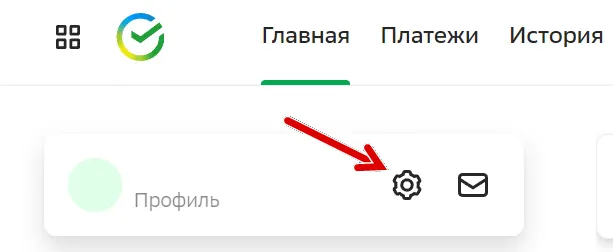
Смена пароля в Сбербанк ОнЛайн
Для того чтобы обновить Ваш постоянный пароль для входа в интернет-банк Сбербанк ОнЛайн, нужно нажать ссылку Смена пароля.
В зависимости от типа доступа в Сбербанк Онлайн Вы можете:
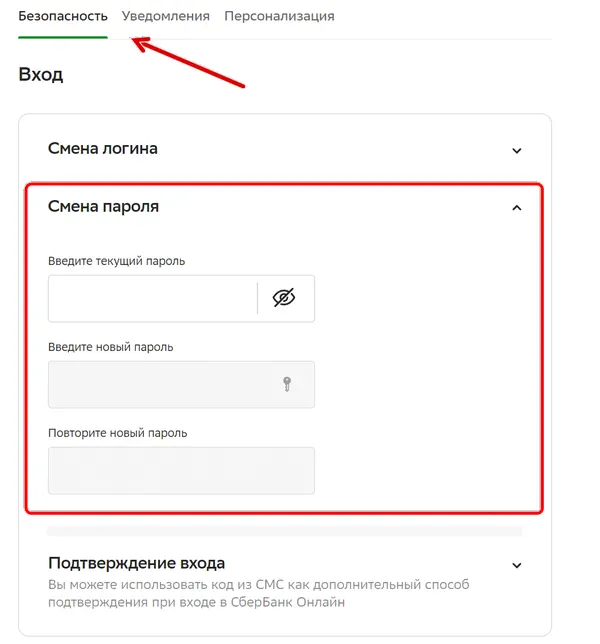
- Получить новый автоматически генерированный пароль, если Вы осуществляете доступ с помощью идентификатора, полученного через устройство самообслуживания Сбербанка. В поле Текущий пароль введите Ваш действующий пароль и нажмите кнопку Продолжить . В открывшемся окне в поле Введите SMS-пароль введите одноразовый пароль, полученный на мобильный телефон, и нажмите кнопку Подтвердить . В результате новый пароль будет выслан Вам в сообщении на мобильный телефон.
- Создать новый пароль, если Вы осуществляете доступ с помощью собственного логина, созданного при самостоятельной регистрации на сайте Сбербанка. В поле Текущий пароль введите Ваш действующий пароль. В поле Введите новый пароль введите Ваш новый пароль, в поле ниже ещё раз введите новый пароль для подтверждения и нажмите кнопку Сохранить .
Важно! Новый пароль должен соответствовать критериям безопасности.
Критерии безопасности для постоянного пароля:
Настройка подтверждений в системе Сбербанк ОнЛайн
Для того чтобы изменить настройки подтверждения операций в системе, щелкните ссылку Подтверждение входа в Сбербанк Онлайн, и внесите изменения в открывшиеся поля.

Если Вы хотите, чтобы при входе в систему нужно было вводить одноразовый пароль, установите галочку в поле Требовать одноразовый пароль при входе и нажмите кнопку Сохранить . Теперь при следующем входе система запросит Вас ввести одноразовый пароль для подтверждения входа в Сбербанк Онлайн.

Заметьте: все операции в интернет-банке Сбербанк ОнЛайн всегда требуется подтверждать одноразовым паролем, кроме обмена валюты и перевода между вашими картами / счетами.
После того как будут внесены все необходимые изменения, нажмите на кнопку Сохранить . Откроется форма подтверждения операций, на которой от Вас требуется ввести одноразовый SMS-пароль. Для получения пароля нажмите кнопку Подтвердить по SMS .
Если Вы передумали совершать операцию, то нажмите кнопку Отменить , после чего Вы вернетесь на страницу Настройка безопасности.
Смена логина пользователя Сбербанк ОнЛайн
Для того, чтобы изменить Ваш логин для входа в систему Сбербанк ОнЛайн, кликните по ссылке Смена логина. Заполните поля «Введите новый логин» и «Повторите новый логин», а затем нажмите на кнопку Сохранить .
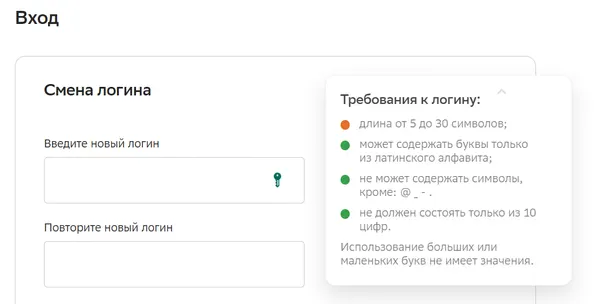
Важно! Новый логин должен соответствовать критериям безопасности.
Критерии безопасности для логина:
Источник: bankivonline.ru









